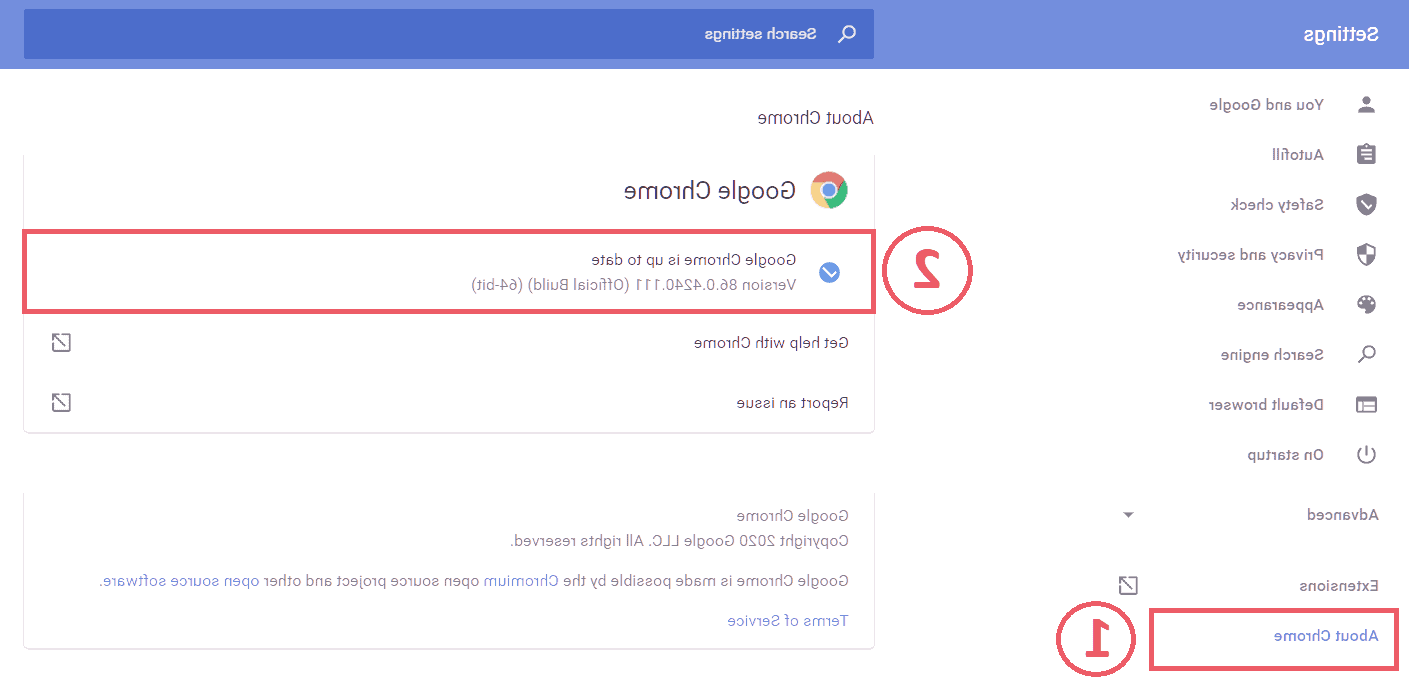بروزرسانی مرورگر گوگل کروم در ویندوز: راهنمای گام به گام
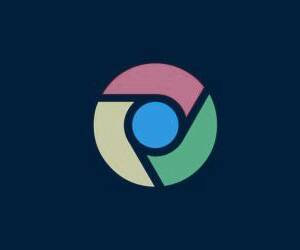
اگر打طور جدی در نظر دارید که مرورگر گوگل کروم خود را به روز رسانی کنید اما تاکنون در این زمینه موفق نبوده اید، در این گزارش تخصصی از مجله علم و صنعت، آموزش تصویری نحوه به روزرسانی مرورگر کروم را به طور دقیق و گام به گام به شما ارائه خواهیم داد. این آموزش تصویری به شما کمک خواهد کرد تا بتوانید مرورگر کروم خود را به آخرین نسخه موجود به سادگی و بدون هیچ مشکلی ارتقا دهید. با دنبال کردن دستورالعمل های ارائه شده در این گزارش، می توانید کروم خود را به طور کامل به روز رسانی نمایید.
آموزش تصویری برای به روز رسانی مرورگر گوگل کروم
مرورگر گوگل کروم یکی از محبوب ترین و شناخته شده ترین مرورگرهای موجود برای سیستم عامل های مختلف مانند اندروید، ویندوز، iOS و مک است که توسط شرکت بزرگ و معتبر گوگل برای استفاده عموم کاربران طراحی و منتشر شده است. این مرورگر دارای قابلیت های متعددی می باشد و به دلیل داشتن محیط کاربری بسیار ساده و کاربردی، برای همه سنین مناسب است و نیاز به تخصص خاصی ندارد.
با این وجود مرورگر کروم همانند سایر برنامه ها و ابزارهایی که از گذشته تا هم اکنون مورد استفاده قرار دارند، مشکلات و باگ هایی که در آنها وجود داشت به مرور زمان برطرف شدند و خوشبختانه این روزها شاهد نسخه های کامل و بدون باگ هستیم که طبیعتا نتیجه چند سال کار مداوم می باشد. مرورگر گوگل کروم نیز از این دسته از برنامه ها جدا نیست و هرچند مدت یکبار آپدیت هایی برای آن منتشر می شود که توصیه می شود حتما نصب شوند.
زمانیکه آپدیت جدید منتشر می شود، می تواند نشان دهنده رفع باگ ها و یا تغییراتی در برنامه است که به همین دلیل در هر صورت که شما آنرا دانلود و نصب می کنید، در هر صورت به نفع شما می باشد. به همین دلیل در ادامه این گزارش از بخش تکنولوژی نمناک با نحوه آپدیت کروم آشنا خواهید شد تا مرورگر کروم خود را آپدیت کنید. همراه ما باشید.
در قدم اول وارد مرورگر گوگل کروم شوید و سپس از قسمت بالا سمت راست، بر روی 3 نقطه عمودی کلیک کنید و سپس گزینه Settings را انتخاب نمائید تا وارد تنظیمات مرورگر کروم شوید.
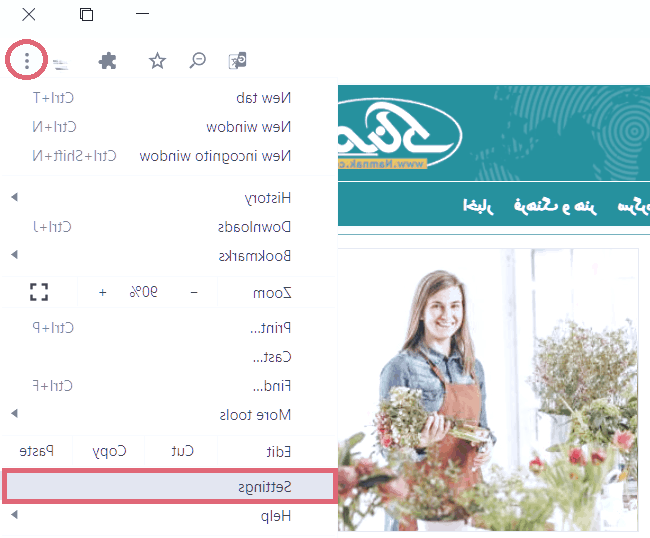
قدم دوم؛ در این قسمت توصیه می شود که صفحه مرورگر کروم را فول اسکرین کنید تا تمام صفحه را بپوشاند. اینک شما وارد تنظیمات مرورگر گوگل کروم شده اید و در قدم اول باید از گزینه های سمت چپ گزینه About chrome را انتخاب کنید. سپس در سمت راست بصورت خودکار مرورگر آپدیت جدید را شناسایی خواهد کرد و در صورت انتشار آپدیت جدید شروع به دانلود خواهد نمود و شما نیز از قسمت دومی که مشخص شده است می توانید آپدیت جدید را با انتخاب Install نصب کنید.